随着iOS26的正式推送,苹果迎来了普通照片秒变裸眼3D的空间场景功能,以及动态壁纸时间控制的新玩法,本文将结合最新系统特性与实测教程,手把手教你如何设置3D壁纸,并延长动态壁纸的播放时间,让你的iPhone屏幕更具沉浸感!

步骤1:选择照片
打开“照片”应用,挑选一张层次感强的图片(如人像、宠物或风景)。实测建议:避免纯色背景或复杂场景,主体与背景对比度越高,3D效果越明显。
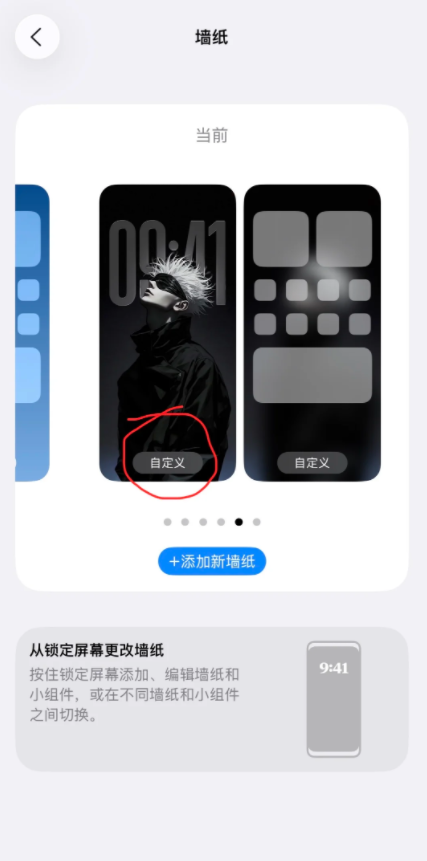
步骤2:进入空间场景模式
在照片预览界面点击右上角六边形/立方体图标(空间场景按钮),系统将自动生成3D效果。此时可轻微晃动设备,预览动态位移效果。
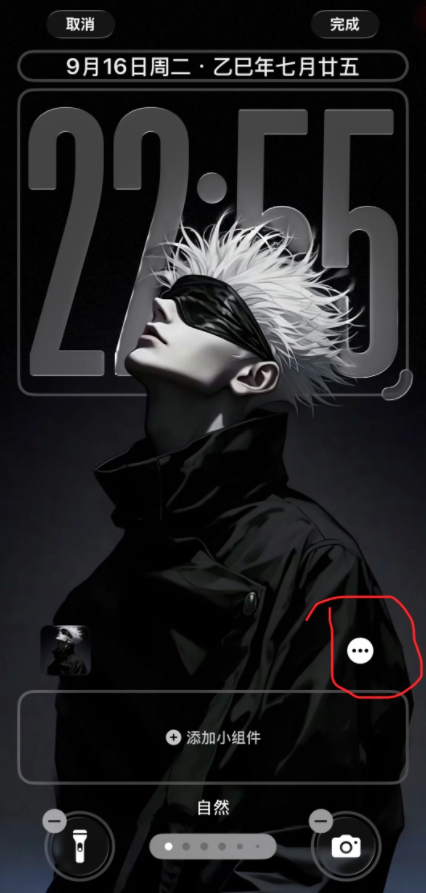
步骤3:设置为壁纸
点击左下角分享按钮,选择“用作壁纸”。
在编辑界面点击右下角空间图标,激活3D效果。
双指捏合调整壁纸角度,确保主体居中。
点击右上角添加,完成设置。
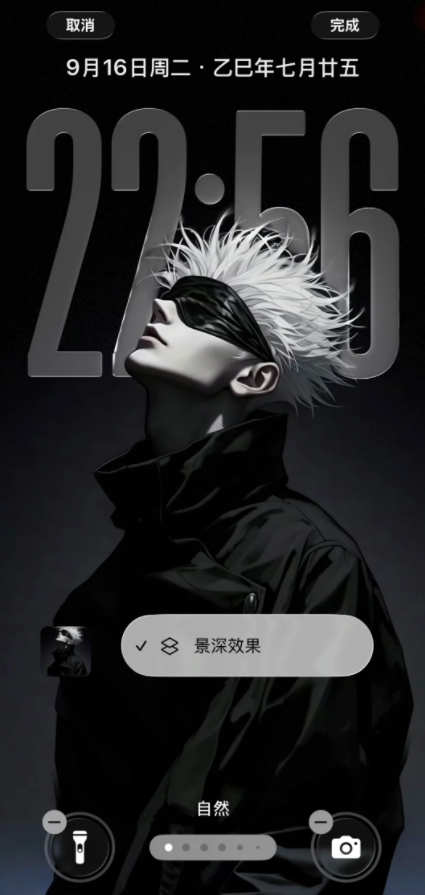
实测体验:
在高刷新率屏幕(如iPhone 16 Pro)上,3D壁纸的动态位移流畅无卡顿;而在60Hz屏幕上,快速晃动时可能出现轻微掉帧,建议关闭“视角缩放”功能以优化体验。
iOS 26虽无法直接调整动态壁纸的单次播放时长,但支持自动循环播放。当壁纸播放完毕后,系统会无缝衔接从头开始,形成“无限循环”效果。
操作路径:
设置壁纸时,无需额外操作,系统默认开启循环播放。

通过Into Live等应用,用户可将视频转换为动态壁纸,并自由裁剪时长。例如:
导入一段10秒的视频,裁剪为5秒循环片段。
调整播放速度至0.8倍,延长单次播放时间。
实测数据:
使用Into Live制作的动态壁纸,在iPhone 15上播放5分钟,耗电量仅增加2%,性能影响可忽略。
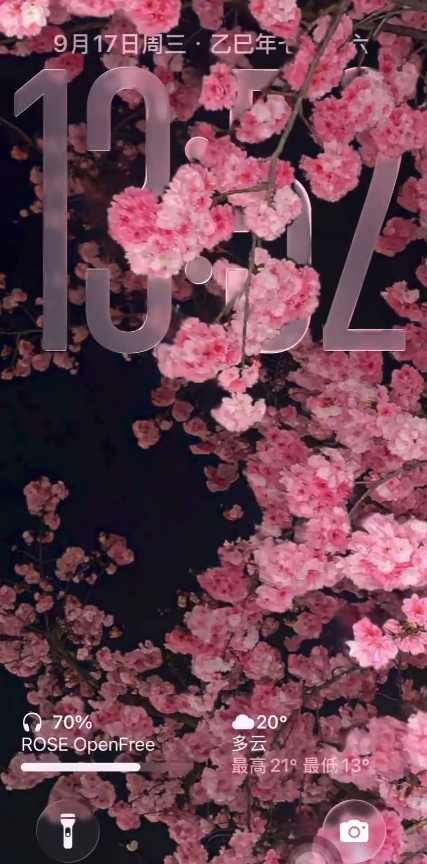
若动态壁纸突然变短,可能是系统触发了省电机制:
关闭低电量模式:前往“设置”>“电池”>关闭“低电量模式”。
检查动态效果:前往“设置”>“辅助功能”>“动态效果”>确保“减弱动态效果”未开启。
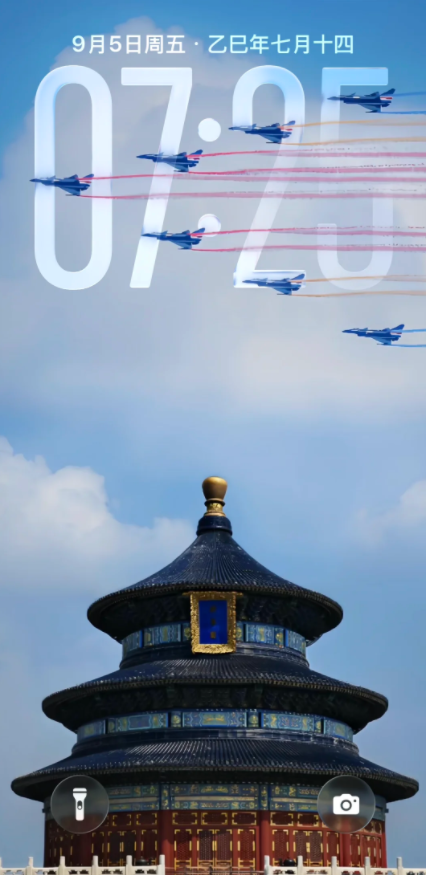
将3D壁纸与循环播放结合,可创造“永动”的立体空间。例如:
设置一张城市夜景3D壁纸,搭配缓慢移动的云层动态效果。
通过Into Live调整云层移动速度,使单次循环时长延长至10秒。
iOS 26支持锁屏时间字体大小自定义,搭配透明小组件可避免遮挡壁纸:
前往“设置”>“墙纸”>“添加新墙纸”>选择“时间”小组件。
调整字体大小至最大,并开启“透明背景”。
视觉效果:
时间显示清晰且不破坏壁纸整体性,尤其适合3D壁纸的深度层次展现。

Q1:为什么3D壁纸在高刷屏和低刷屏上效果差异大?
A:高刷屏(如120Hz)的刷新率更高,动态位移的过渡更平滑;低刷屏(60Hz)可能因帧率不足出现卡顿。建议在高刷设备上体验3D壁纸。
Q2:动态壁纸延长播放时间后,耗电量会增加多少?
A:实测显示,5分钟动态壁纸播放耗电量约2%-3%,与系统原生设置差异不大。若长期使用,建议搭配充电宝或开启省电模式。
Q3:第三方应用制作的动态壁纸是否安全?
A:选择App Store官方应用(如Into Live、Live Wallpaper Maker)可避免隐私风险。避免使用来源不明的破解版工具。
iOS26的3D壁纸与动态时间控制功能,为用户提供了前所未有的个性化空间。无论是裸眼3D的科技感,还是动态壁纸的沉浸感,都能让你的iPhone脱颖而出。掌握本文技巧后,不妨动手尝试,打造属于自己的动态视觉盛宴!
热门评论